В любой момент времени между вашим ПК с Windows 10 и бесконечной пустотой Интернета передается огромное количество информации. Это делается с помощью процесса, посредством которого сетевые процессы ищут TCP и бесплатные «порты» UDP для связи с Интернетом. Сначала ваши данные отправляются на удаленные порты в месте назначения или месте, к которому ваши процессы пытаются подключиться, а затем они возвращаются на локальные порты обратно на ваш компьютер.
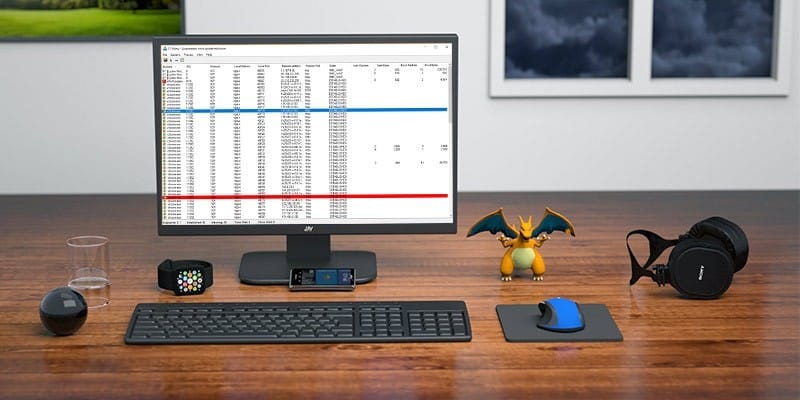
В большинстве случаев Windows 10 знает, как управлять портами и обеспечивать маршрутизацию трафика через правильные порты, чтобы эти процессы могли подключаться к тому, что им нужно. Но иногда два процесса могут быть назначены на один порт, или, может быть, вы просто хотите получить лучшее представление о своем сетевом трафике и о том, что происходит и не происходит.
Поэтому мы решили написать это руководство, которое покажет вам, как получить обзор ваших портов и посмотреть, какие приложения используют эти порты.
Метод командной строки
Возможно, самый простой способ узнать, какой порт используется каким процессом, - это использовать надежный метод командной строки.
Нажмите кнопку Пуск и введите CMD , затем щелкните правой кнопкой мыши командную строку, когда она появится в результатах поиска. Щелкните «Запуск от имени администратора».
Как только вы войдете в командную строку с правами администратора, введите следующую команду:
netstat -ab
Это отобразит список портов, которые могут быть слишком длинными, вместе с используемыми вами процессами Windows. (Вы можете нажать Ctrl + , Потом Ctrl + C чтобы скопировать всю информацию в буфер обмена). На обычном компьютере будет два основных IP-адреса, содержащих порты на вашем компьютере.

Первый в нашем случае - «127.0.0.1». Этот IP-адрес известен как «localhost» или «адрес обратной связи», и любой процесс, прослушивающий порты, взаимодействует внутри локальной сети без использования какого-либо сетевого интерфейса. Фактический порт - это номер, который вы видите после двоеточия (см. Изображение ниже).
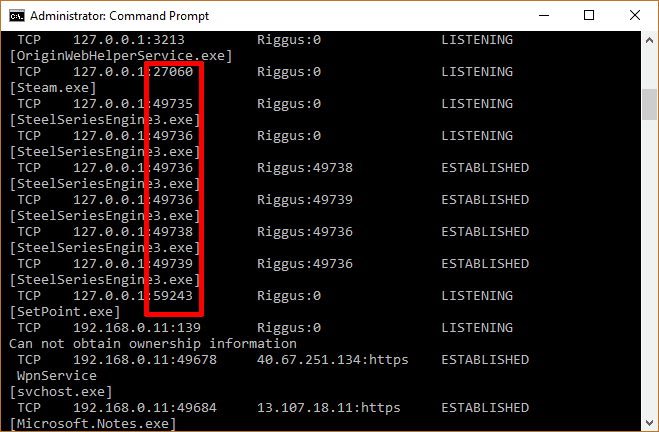
Большинство ваших процессов, вероятно, прослушивают порты с префиксом «192.168.xxx.xxx», который является вашим IP-адресом. Это означает, что перечисленные здесь процессы предназначены для прослушивания подключений с удаленных Интернет-сайтов (например, веб-сайтов). Опять же, номер порта - это номер после двоеточия.
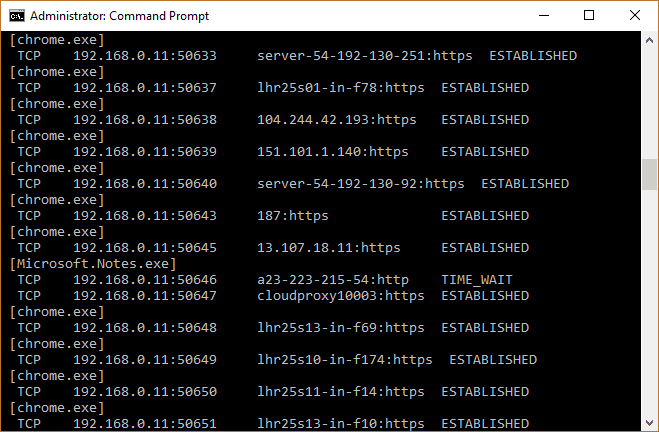
TCPView
Если вы не против установки стороннего приложения и хотите иметь больший контроль над тем, что происходит со всеми портами, вы можете использовать легкое приложение под названием TCPView. Это приложение немедленно откроет список связанных процессов и портов.
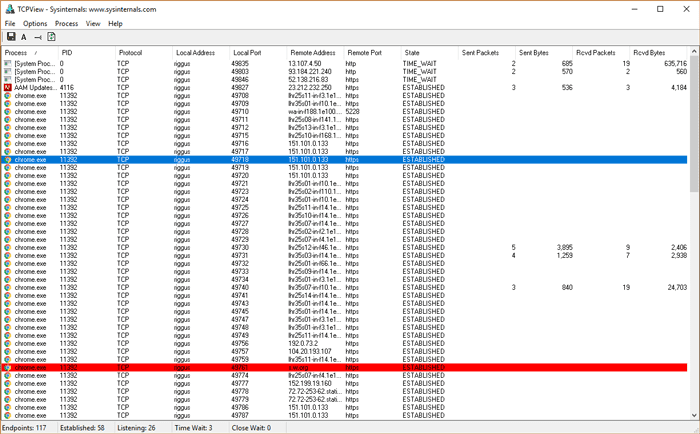
Что делает это даже лучше, чем командная строка, так это то, что вы можете активно просматривать и закрывать порты и отправлять их пакеты. Вам просто нужно смотреть на зеленый, красный и желтый свет. Вы также можете изменить порядок списка, щелкнув заголовки столбцов, что упростит поиск нужного процесса или двух отдельных процессов, конкурирующих за один и тот же порт.
Если вы найдете процесс или соединение, которое хотите закрыть, просто щелкните этот процесс правой кнопкой мыши. Затем вы можете выбрать «Завершить процесс», что в точности совпадает с функцией диспетчера задач Windows. Или вы можете нажать Close Connection, чтобы оставить процесс открытым, но он перестанет прослушивать определенный порт.
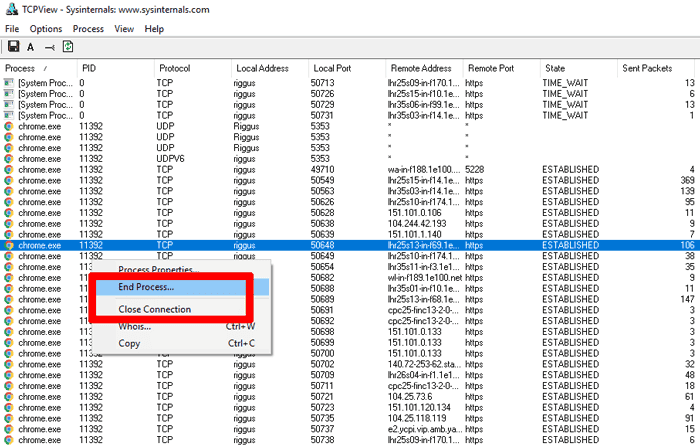
Заключение
Это два лучших способа проверить, какие порты используются, а какие нет, и есть ли какие-либо процессы, которые должны или не должны прослушивать порты. Это дает вам больше контроля над сетевыми соединениями, которые постоянно устанавливаются на ваш компьютер, и как никогда важно поддерживать понимание.







